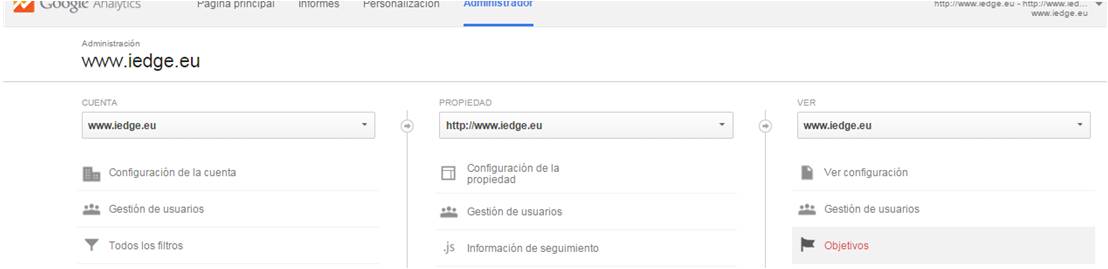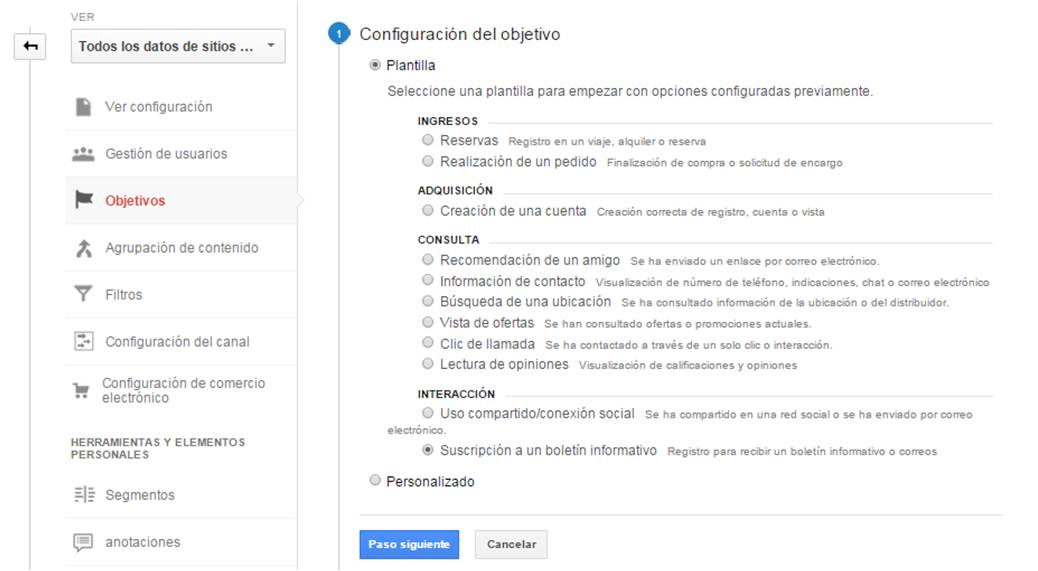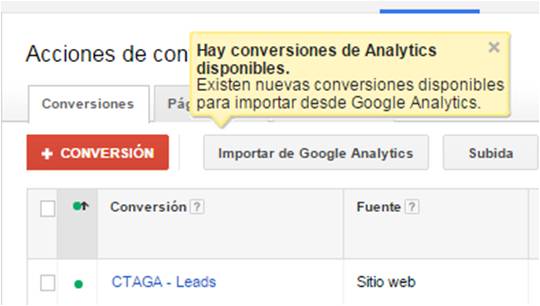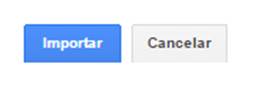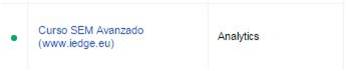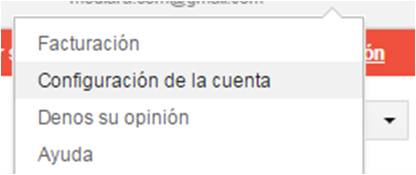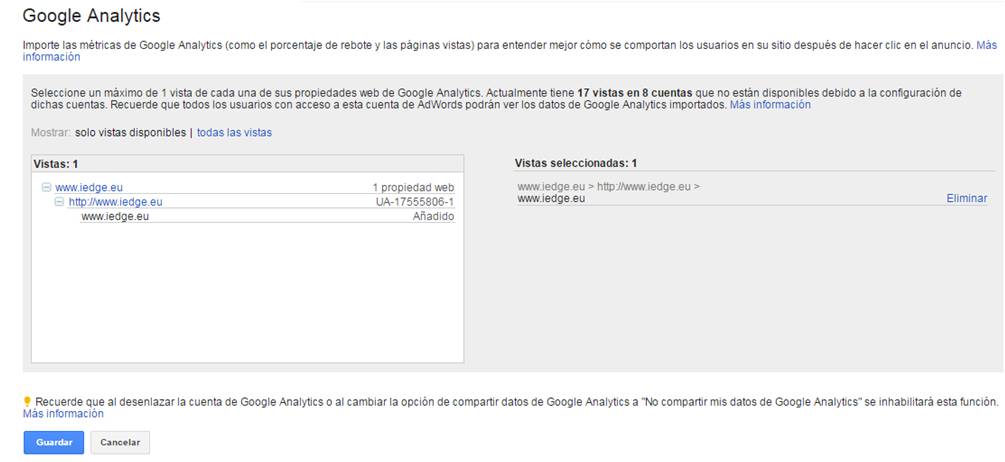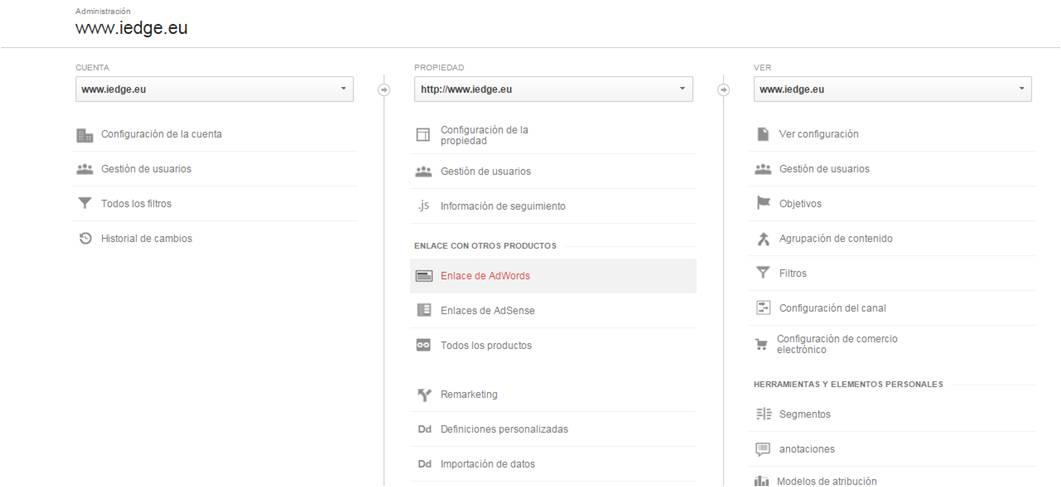IEDGE – Código de seguimiento de conversiones de Adwords para páginas web, segunda parte
Continuamos con el post anterior, y en éste, explicamos todo lo referente al código de seguiiento de conversiones de Adwords, cómo se crea y cómo se implementa en un site.
En este post, continuaremos desarrollando los pasos que faltan para terminar de configurar el código de seguimiento de conversiones de adwords, cómo configurar un objetivo en analytics e importarlo y cómo enlazar las vistas en adwords.
Cómo configurar un objetivo de analytics e importarlo a Adwords.
Siguiendo con nuestro ejemplo de Acción de conversión para la cuenta que estamos analizando, nos dirigimos a Analytics y hacemos clic en Administrador.
En la pestaña Ver, haremos clic en Objetivos.
Una vez estemos dentro de objetivos crearemos un nuevo objetivo.
Nos aparecerá un listado de objetivos a configurar, elegiremos el más apto para nuestra acción de conversión. Recordemos que es una subscripción a un formulario.
Para ver más en detalle cómo se crea un objetivo en analytics. Una vez creado nuestro objetivo, deberemos esperar a que haya alguna conversión, tenemos que estar pendientes desde que se ha creado el objetivo en analytics en visitar a menudo la pestaña conversiones de Adwords.
El mensaje que nos aparecerá cuando haya habido alguna conversión desde nuestro objetivo será el siguiente:
Debemos hacer clic en el boton “Importar de Google Analytics” y buscar el objetivo creado para importarlo.
Hacemos clic en Importar.
Y ya tenemos nuestro objetivo importado y contabilizando conversiones en Google AdWords, junto al ya creado para el seguimimento de conversiones.
El último paso se realiza desde configuración de la cuenta. Haces clic en la rueda dentada arriba a la derecha y te aparecen una serie de opciones, entre ellas “configuración de la cuenta”. Se trata de enlazar la cuenta de AdWords con la vista de analytics (siempre que tengas en Google Analytics y AdWords los permisos de administador de esa cuenta).
Una vez que te encuentras dentro de configuración de la cuenta haces clic en la pestaña cuentas enlazadas y te aparecerán las siguientes opciones.
Haces clic en Google Analytics.
Cuando haces clic en Google Analytics te aparecer todas las cuentas que tienes como administrador con tu email de adwords en Google Analytics.
Si despliegas las cuentas te aparecerán las vistas, enlazas o añades la que te interese y ya has terminado con el proceso.
A modo recordatorio no olvidéis haber enlazado las cuentas desde Analytics.
¡Muchas gracias y espero sus comentarios!
Profesora de Dirección de Marketing
Nota: Para aprender de una forma práctica y rápida un uso profesional de Google Analytics: filtros, informes personalizados, objetivos, embudos de conversión, Google Tag Manager.. te invitamos a que consultes el Curso Técnico Avanzado en Google Analytics, el programa más avanzado y actualizado con algunos de los mejores profesores internacionales.
* Los contenidos publicados en este post son responsabilidad exclusiva del Autor.
¡Puedes seguirnos en Facebook, Twitter, Google+, Youtube y Linkedin!
Si quieres aprender más de Google Analytics, aprovecha una BECA del 15% para el Curso Técnico Avanzado en Google Analytics